February 26

Facebook e Twitter sono entrambi i siti di social networking sorprendenti. Se si utilizza Twitter, si sa che una delle sue grandi caratteristiche è la Retweet, che permette di passare su un post si riceve ai tuoi amici e seguaci. Retweeting rende molto facile per condividere le informazioni in Twitter.
Facebook consente anche di condividere link postato di un amico in più o meno allo stesso modo di un Retweet! Utilizzando la funzione di condivisione, è possibile inserire un oggetto da un amico al proprio profilo e Live Feed, dando loro credito con un messaggio via.
In questo modo tutti i tuoi amici vedere i messaggi che si ricevono da parte di persone che potrebbero non essere sulla lista di tutti. E 'un ottimo modo per passare il link divertenti, interessanti o importanti che si desidera condividere con tutti, o solo alcuni, dei tuoi amici.
E 'facile da utilizzare questa funzione. Ecco Come usare il Facebook Condividi tramite la funzione.
1 Prima di tutto, Facebook attualmente non consentono di condividere tutto ciò che i tuoi amici pubblicano. Non è possibile condividere i loro aggiornamenti di stato o foto.
È possibile condividere qualsiasi dei loro collegamenti distaccati. Ciò include siti web, link, o video che un amico o messaggi dell'organizzazione per la loro News Feed.
Per semplificare come sapere quali cose è possibile condividere, basta cercare la parola "Condividi" sotto la voce. Sarà accanto al "commento" e "come" le scelte, e se c'è, è possibile condividere!
2 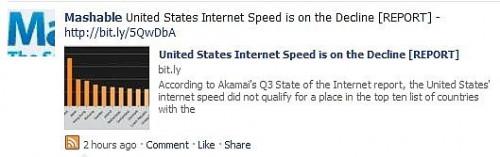
Se un amico ha postato un elemento che si desidera condividere e inserire nel tuo pagina di profilo con una Via di credito, cliccare sul link "Condividi" sotto la voce.
3 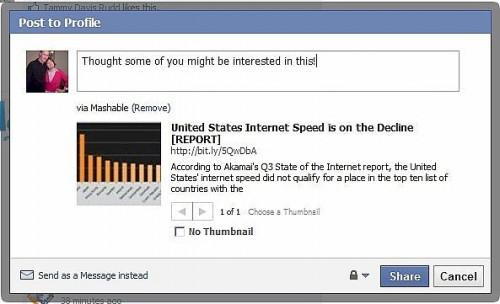
Una scatola "Post al profilo" pop-up. È possibile scrivere un messaggio nella casella di testo che vi posto insieme con l'elemento in comune, oppure si può semplicemente lasciare vuoto e lasciare il posto parlano da sé.
È inoltre possibile fare clic su "Invia come messaggio, invece". Questo permette di condividere il post con un solo amico, un elenco o un indirizzo email.
L'impostazione di default è quello di visualizzare una miniatura della voce inviato insieme con il post, quindi, se non si vuole la miniatura per mostrare, è necessario selezionare la casella "No Miniatura". Normalmente si dovrebbe usare l'impostazione di default e visualizzare la miniatura.
Diciamo che si sceglie di condividere sul tuo profilo e Live Feed. Basta cliccare sul pulsante "Condividi" per inviare l'articolo.
4 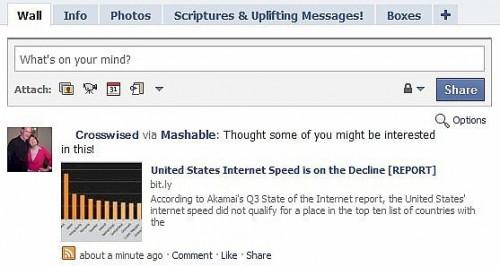
Si otterrà un messaggio di conferma sullo schermo che il messaggio è stato inviato al tuo profilo. Clicca sul tuo profilo o il News Feed Live per vedere come il messaggio condiviso guarda al resto del mondo. Il mittente del messaggio sarà dato credito ponendo la parola "via" davanti al loro nome con la voce ripubblicato.
Hai appena fatto la versione Facebook di un Retweet!
